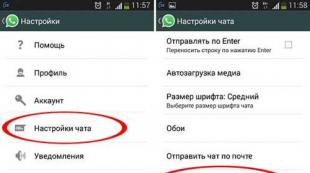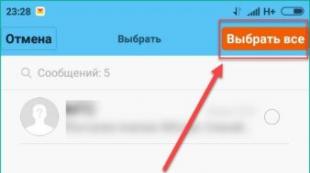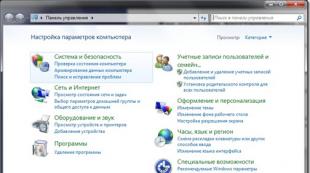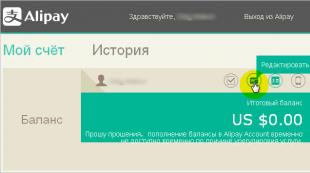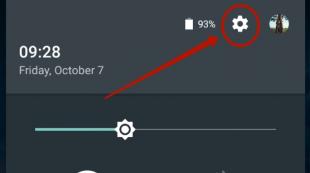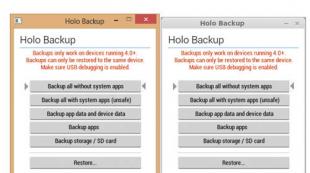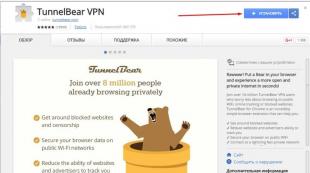Andere im Speicher des Android-Telefons. Übertragen von Programmen auf eine externe Speicherkarte
In diesem Artikel werde ich alle Möglichkeiten zum Löschen des Speichers auf Android-Telefonen und -Tablets untersuchen. Mit anderen Worten: Wir machen Speicher für wichtige Dinge frei und beschleunigen das Gerät.
Gleichzeitig lernen wir, sowohl den Arbeitsspeicher (dadurch wird der Betrieb des Geräts beschleunigt) als auch den physischen Speicher (wodurch Platz für neue Programme oder Daten frei wird) zu löschen.
Dieser Artikel ist für alle Marken geeignet, die Telefone mit Android 9/8/7/6 herstellen: Samsung, HTC, Lenovo, LG, Sony, ZTE, Huawei, Meizu, Fly, Alcatel, Xiaomi, Nokia und andere. Wir sind nicht für Ihre Handlungen verantwortlich.
Speichertypen auf Android-Gadgets
Android-Telefone verwenden wie Computer zwei Arten von Speicher:
- RAM (RAM) ist ein Speichergerät mit wahlfreiem Zugriff. Es enthält nur Daten während des tatsächlichen Betriebs des Gadgets. Eingeschaltete Anwendungen, Browser-Tabs, laufende Spiele – all diese Prozesse verbrauchen einen Teil des RAM.
- ROM (ROM) ist ein Nur-Lese-Speichergerät. Alle Informationen werden im Speicher gespeichert, bis Sie sie selbst löschen. Diese Kategorie umfasst alle Dateien auf dem Telefon, im Anwendungscache usw. (lesen)
Der ROM-Speicher in Android-Geräten ist in integrierten Speicher (der sich zunächst auf dem Gerät befindet und zum Speichern von Dateien verwendet wird, wie eine Festplatte auf einem PC) und Speicher (Speicherkarte, integrierter Speicher) unterteilt.
Wenn diese Art von Speicher erschöpft ist, kommt es zu Fehlfunktionen des Telefons. Um den Fehler zu beheben, müssen Sie ROM und RAM vom „Müll“ befreien.
Statistiken zur Telefonspeichernutzung
Zuerst müssen Sie prüfen, wie viel Speicher noch im Gerät vorhanden ist. Wir führen folgende Schritte durch:
- Öffnen Sie die Telefoneinstellungen.
- Gehen Sie zum Menü „Speicher“.
- Hier finden Sie detaillierte Informationen zum externen und internen Speicher. Der Benutzer hat Zugriff auf Daten über den eingebauten und externen Speicher. Die Liste ist in Abschnitte unterteilt, die beschreiben, wie viel Speicher vorhanden ist, womit er belegt ist und wie viel freier Speicherplatz noch übrig ist.
- Um zu sehen, welcher Teil des ROM und RAM frei ist, müssen Sie die „Menü“-Taste auf dem Telefonfeld gedrückt halten.
- Das angezeigte Fenster zeigt eine Liste der ausgeführten Anwendungen. Unten befindet sich ein Button mit der Aufschrift „Verfügbar...MB ab...GB“. Dort bedeutet die zweite Ziffer die Summe aus RAM und ROM und die erste – wie viel aktuell vom Shared Memory verfügbar ist.
Video zum Löschen/Freigeben von Speicher auf Android
Wie lösche ich den Speicher manuell?
Wenn Sie nicht auf Software von Drittanbietern zurückgreifen möchten oder keinen freien Speicherplatz für die Installation haben, können Sie sie manuell bereinigen. Wenn Sie die folgenden Verfahren durchführen, funktioniert Ihr Telefon erheblich schneller:
- Nachrichten löschen.
- Löschen von Anwendungs- und Browser-Caches.
- Reinigungsdateien (Videos, Fotos usw.), die auf dem Gadget gespeichert sind.
- Entfernen Sie unnötige und alte Anwendungen.
Diese Reinigung wird mehr Zeit in Anspruch nehmen als die Arbeit mit Anwendungen, aber die Ergebnisse werden viel effektiver sein.
Anwendungscache
Ein Cache ist ein Zwischenpuffer, der Daten enthält, die in naher Zukunft angefordert werden könnten. Nach der Reinigung kann Zeit bei der Lösung von Problemen und der Berechnung von Aufgaben gespart werden, was die Produktivität des Gadgets erhöht.
Der Dateicache sammelt Daten für jede verwendete und installierte Anwendung. Tritt eine Blockade auf, muss der gesamte Cache freigegeben werden.
Anleitung zum Leeren des Caches:
- Gehen Sie zum Telefoneinstellungsmenü.
- Suchen Sie in den Einstellungen nach dem Menü „Alle Anwendungen“.
- Es öffnet sich ein Manager, in dem Sie Daten zu Drittanbieter- und Systemanwendungen sowie Cache-Speicher finden. Sortieren Sie die Liste mit allen Programmen nach Größe.
- Öffnen Sie ein beliebiges Programm. Im erscheinenden Fenster können Sie „Alle Daten löschen“ (Informationen auf der Festplatte werden gelöscht) und die Option „Cache leeren“ auswählen. Klicken Sie auf die zweite Schaltfläche.
Sie können diesen Vorgang mit vorhandenen Anwendungen wiederholen, um den Cache-Speicher vollständig zu leeren.
„Müll“ im Browser entfernen
- Öffnen Sie einen funktionierenden Browser und starten Sie das Seitenmenü. Dort wählen wir den Abschnitt „Verlauf“ aus.
- Wählen Sie im erscheinenden Fenster „Verlauf löschen“.
- Wir legen akzeptable Einstellungen fest (was genau gelöscht werden soll, welcher Zeitraum soll ausgewählt werden usw.) und klicken auf „Daten löschen“.
Diese Anleitung wird am Beispiel von Google Chrome gegeben, da es sich um den Standardbrowser auf dem Android-System handelt. In anderen Browsern ist der Prozess der Müllbeseitigung etwas anders.
Nachrichten löschen
Wenn Sie ein relativ neues Telefon verwenden, ist dieser Punkt optional. Das seit mehreren Jahren im Einsatz befindliche Gadget enthält mehrere tausend Nachrichten.
Mit der Zeit kann ihre Anzahl (einschließlich MMS mit Multimediadaten) im internen Speicher etwas Platz beanspruchen. Sie können Nachrichten wie folgt vollständig löschen:

Apps deinstallieren
Wenn Sie keine neuen Spiele oder Programme installieren können, ist der permanente Speicher des Gadgets voll. Um es zu löschen, müssen Sie unnötige Anwendungen über das Android-Menü entfernen.
Wenn auf Ihrem Gerät Firmware installiert ist, die kein vollständiges Menü hat (z. B. Meizu- oder Xiaomi-Telefone), sollten Anwendungen direkt auf dem Desktop gelöscht werden. Berühren Sie das Anwendungssymbol mit Ihrem Finger und ziehen Sie es dann oben auf dem Bildschirm in den Papierkorb.
Wenn die Shell des von Ihnen verwendeten Android-Systems über ein vollwertiges Menü verfügt, kann das Löschen vom Desktop nur zum Verschwinden der Verknüpfung führen. Um eine vollständige Entfernung durchzuführen, sollten Sie im Menü auf das Programmsymbol klicken und es dann in den Papierkorb verschieben.
Dateien löschen
Mit einem Standard-Dateimanager können Sie den Müll vom internen Laufwerk entfernen. Die Benutzeroberfläche solcher Anwendungen unterscheidet sich auf verschiedenen Telefonen. Sehen wir uns daher den Prozess der Dateibereinigung am Beispiel von ES Explorer an:
- Gehen Sie auf Ihrem Android-Telefon zum Play Market, geben Sie den Namen der Anwendung in die Suchleiste ein und klicken Sie auf der Informationsseite auf „Installieren“.
- Starten Sie ES Explorer und lesen Sie die ersten Tipps. Am oberen Bildschirmrand befinden sich Daten über den belegten/freien Speicherplatz im internen Speicher (1) und das Symbol „Analyse“, das für die Durchführung einer Analyse der erforderlichen Reinigung zuständig ist (2). Sie müssen auf die Schaltfläche „Reinigung“ (3) klicken.
- Anschließend analysiert das Programm die unnötigen Informationen und zeigt eine Liste für Sie an. Klicken Sie unten auf dem Bildschirm auf „Löschen“.
- Gehen Sie nun im Seitenmenü in den Bereich „Lokaler Speicher“ (1) und wählen Sie dort „Gerät“ (2) aus.
- Sie sehen ein Fenster mit allen verfügbaren Ordnern im integrierten Speicher. Dort können Sie deren Inhalt überprüfen und alles Unnötige entfernen. Halten Sie dazu die Datei zwei Sekunden lang gedrückt und klicken Sie dann im Popup-Menü im unteren Bereich auf „Löschen“. Dadurch wird auch die SD-Karte gelöscht.
- Mit ES Explorer können Sie Ihre Bibliothek von Musik, Bildern usw. bereinigen. Gehen Sie dazu in das Menü, wählen Sie den Abschnitt „Bibliotheken“ und gehen Sie auf die gewünschte Registerkarte (3).
- Um den Papierkorb auf Android zu leeren, gehen Sie über das Menü zur Registerkarte „Papierkorb“.
- Sie müssen auch nach versteckten Dateien suchen, die viel Speicherplatz beanspruchen können. Dazu müssen Sie im Menü „Versteckte Dateien anzeigen“ aktivieren und dann in den Ordner gehen, um deren Vorhandensein zu überprüfen.
Wir haben uns angeschaut, wie die manuelle Schmutzentfernung mit dem ES-Leiter durchgeführt wird. Schauen wir uns nun Beispiele für das Löschen des Speichers mit anderer Software an.
Wir arbeiten mit Anwendungen von Drittanbietern
Im Play Market sind viele kostenlose Anwendungen verfügbar, mit denen Sie Ihr Telefon mit wenigen Klicks reinigen können. Im Folgenden werden wir die praktischsten und beliebtesten davon untersuchen.
Sauber Meister
Dies ist eine der bekanntesten Anwendungen ihrer Kategorie. Mit Clean Master können Sie Ihr Gadget vollständig vom Cache, temporären Dateien, leeren und beschädigten Ordnern, dem Browserverlauf und anderem Müll bereinigen.
Zu den Optionen des Dienstprogramms gehören außerdem ein integriertes Antivirenprogramm und das automatische Schließen unnötiger Programme. Die Anwendung verfügt über eine praktische und angenehme Benutzeroberfläche, mit der Sie das Gadget mit zwei Klicks auf die Schaltflächen „Analyse“ und „Reinigen“ reinigen können.
Systemüberwachung im Android Assistant
Dieses Programm ist im Top-Play-Markt enthalten und verfügt über eine ziemlich breite Liste von Funktionen:
- Ein Prozessmanager, mit dem Sie laufende Anwendungen mit wenigen Handgriffen verwalten können.
- Ständige Systemüberwachung. Die Option liefert dem Benutzer Informationen über Speicherstatus, Systemauslastung, Batterietemperatur und andere nützliche Dinge.
- Mit der App 2 SD-Option können Sie installierte Programme schnell vom internen in den externen Speicher verschieben.
- Die Möglichkeit, eine Liste der Anwendungen anzuzeigen, die beim Einschalten des Gadgets automatisch gestartet werden, sowie diese zu deaktivieren.
- Löschen Sie den Speicher Ihres Telefons von unnötigen Dateien, indem Sie nur eine Taste drücken.
Totaler Kommandant
Mit diesem Dienstprogramm können Sie alle Dateien organisieren, die sich auf dem Gadget befinden. Total Commander entpackt und verpackt Ordner mit Dateien im ZIP- und RAR-Format. Zu seinen Funktionen gehört auch die Übertragung und Bearbeitung des Geräteinhalts von Ort zu Ort oder auf ein anderes Gerät.
Übertragen Sie Dateien vom Android-Telefon
Übertragen Sie Dateien auf eine Flash-Karte
Diese Methode eignet sich für Geräte, die SD-Karten unterstützen. Um Telefonspeicher freizugeben, können alle möglichen Dateien auf eine Flash-Karte übertragen werden. Diese Option muss in den Einstellungen angegeben werden:
- Diktiergerät.
- Kameras.
- Boten.
- Browser.
- Datei-Downloader.
Diese Liste lässt sich noch lange fortsetzen. Besonderes Augenmerk sollte auf Anwendungen gelegt werden, die mit „schweren“ Dateien arbeiten. Zum Beispiel ein Audio-, Video- oder Bildeditor.
Wenn Sie Dateien auf einer Speicherkarte speichern, müssen Sie dort (sofern dies nicht automatisch erfolgt) einen Ordner für alle Anwendungen erstellen. Dann können Sie Probleme mit einem vollen Telefonspeicher vermeiden.
Diese Option zum Löschen des Speichers für Systemdateien kann nicht verwendet werden. Dies kann zu Problemen mit der Leistung des Geräts führen. Um vorhandene Dateien zu verschieben, können Sie den oben beschriebenen ES Explorer verwenden.
Dateien mit einem PC auf Android verschieben
Wenn Sie Ihr Telefon mit Ihrem Computer synchronisieren, können Sie viele Vorteile nutzen. Die Dateifreigabe wird verfügbar und die Menge an freiem Speicher kann auf dem gewünschten Niveau gehalten werden.
Das Anschließen Ihres Android-Geräts an Ihren Computer ist sehr einfach. Es reicht aus, diese Geräte über ein USB-Kabel anzuschließen. Das Herunterladen von Treibern oder zusätzlichen Programmen ist hierfür nicht erforderlich.
Auf modernen Computer-Betriebssystemen lässt sich der Typ des angeschlossenen Gadgets leicht bestimmen. Sein Speicher kann mit Standardleitern eingegeben werden.
Eine modernere Lösung ist die Verwendung des AirDroid-Programms, mit dem Sie Dateien aus der Ferne von Android auf den PC und umgekehrt verschieben können. Wenn Sie nicht zu Hause sind, können Sie Musik oder einen Film aus Ihrer eigenen Medienbibliothek herunterladen und diese Datei auf Ihrem Gadget ausführen.
Es sind keine Kabel erforderlich, lediglich ein stabiles Internetnetzwerk reicht aus. Sowohl das Telefon als auch der PC müssen mit dem Internet verbunden sein.

5 (100 %) 5 Personen
Die meisten Smartphones und Tablets mit Android verfügen nicht über einen großen internen Speicher, der nicht nur ausreicht, um aus dem Internet heruntergeladene Multimedia-Inhalte, sondern sogar installierte Anwendungen zu speichern. Darüber hinaus kann der Cache vieler Programme, insbesondere solcher, die für die Arbeit im Netzwerk konzipiert sind, ein Vielfaches mehr Platz beanspruchen als die Anwendungen selbst.
Ein voller Cache, Reste gelöschter Programme, vergessene Benutzerdateien – die Folge davon ist, dass im Speicher des Android-Geräts nicht einmal genügend Platz für die Installation einer kleinen Anwendung vorhanden ist. Die Lösung für das Problem des fehlenden Speicherplatzes kann sein, aber was ist, wenn diese Option aus irgendeinem Grund nicht möglich ist? In diesem Fall bleibt Ihnen nichts anderes übrig, als Speicherplatz auf Ihrem Android-Telefon freizugeben, indem Sie alle temporären und veralteten Daten löschen.
Suchen und Löschen unnötiger Dateien
Bevor Sie mit der allgemeinen „Säuberung“ des Systems beginnen, empfiehlt es sich, häufig verwendete Verzeichnisse manuell zu durchsuchen und zu prüfen, ob dort nicht benötigte Dateien herumliegen. Gleiches gilt für Fotos, die mit der eingebauten Kamera aufgenommen wurden. Wenn Sie über eine gute Kamera verfügen, kann jedes damit aufgenommene Foto mehr als 10 MB wiegen. Wenn Sie jedoch mehrere Dutzend solcher Fotos auf Ihrem Telefon gespeichert haben, kann der aktiv genutzte interne Speicher schnell voll sein.
Mit einer Telefonkamera aufgenommene Fotos werden normalerweise am Standort gespeichert SD-Karte/DCIM/Kamera, Sie können aber auch über die Standard-Galerie-Anwendung darauf zugreifen. Überprüfen Sie gleichzeitig den Inhalt der Ordner von Internet Messenger, Diktiergerät, Bluetooth und Katalogen Unterlagen Und herunterladen.
Manuelle Entfernung von App-Resten
Lassen Sie uns tiefer gehen und sehen, wie Sie den internen Speicher auf Android manuell löschen. Wie in Windows können auch im Android-Betriebssystem beim Entfernen von Programmen Ordner mit temporären Dateien im Speicher des Geräts verbleiben. Wenn Sie sie entfernen, wird etwas Platz frei. Sie befinden sich normalerweise im Verzeichnis SD-Karte Und SD-Karte/Android/Daten. Beachten Sie jedoch, dass sich die Namen der am zweiten Speicherort verbleibenden Ordner von den Namen der gelöschten Programme unterscheiden. Es ist jedoch nicht so schwer zu verstehen, welcher Ordner zu welchem Programm gehört – der zweite Teil des Namens eines solchen Ordners enthält den Namen oder einen Teil des Namens der Anwendung. Beispielsweise gehört der Ordner com.vtcreator.android360 zur P360-Anwendung und org.videolan.vlc zum VLC Media Player.
Sie müssen Anwendungen in Android korrekt löschen. Zuerst müssen Sie den Cache leeren, dann auf die Schaltfläche „Daten löschen“ klicken und erst dann das unnötige Programm löschen. Diese Abfolge von Aktionen verringert die Wahrscheinlichkeit, dass „Schwänze“ auf der Festplatte verbleiben.
Entfernen integrierter Anwendungen
Eine völlig akzeptable Lösung für die Frage, wie man den Speicher eines Android-Telefons löscht, könnte darin bestehen, in die Firmware integrierte Anwendungen zu entfernen. Einige davon können mit Systemtools entfernt werden; um andere zu entfernen, benötigen Sie spezielle Deinstallationsprogramme.

Cache und Speicher leeren
Sie können den internen Speicher Ihres Android-Telefons löschen, indem Sie den Cache und den Anwendungsspeicher leeren. Mit dieser Methode können Sie mehrere zehn Megabyte bis zu 2-3 GB Speicherplatz freigeben, sie hat jedoch auch einen Nachteil: Das Leeren des Caches verringert vorübergehend die Geschwindigkeit von Anwendungen und das Löschen des Speichers führt zum Verlust der gespeicherten Daten Einstellungen. Gehen Sie zum Bereich Anwendungsverwaltung, tippen Sie auf das Programm, dessen Daten Sie löschen möchten, und klicken Sie im nächsten Fenster auf die Schaltfläche „Cache leeren“.
Das gleiche Fenster sollte auch über eine Schaltfläche zur Speicherverwaltung verfügen. Es kann „Daten löschen“ oder „Speicherplatz verwalten“ heißen.


Die zweite Funktion unterscheidet sich von der ersten dadurch, dass sie mehr Optionen bietet, sodass Sie auswählen können, welche Anwendungsspeicherdaten gelöscht werden sollen und welche übrig bleiben sollen.
In den Einstellungen der neuesten Android-Versionen gibt es einen Abschnitt „Speicher“, der den allgemeinen Zustand des internen Speichers widerspiegelt. Mit den Tools in diesem Abschnitt können Sie genaue Informationen darüber erhalten, wie viel Speicher mit bestimmten Datentypen gefüllt ist, und auch den Cache aller Anwendungen auf einmal leeren.


Bereinigen von Android mit Programmen von Drittanbietern
Die Verwendung von Reinigungs-Apps von Drittanbietern ist die einfachste Möglichkeit, Speicherplatz auf Ihrem Android-Telefon freizugeben, ohne das Risiko einzugehen, wichtige Daten zu löschen. Es gibt mehr als genug ähnliche Programme, wir würden jedoch empfehlen, nur bewährte Programme zu verwenden, zum Beispiel CCleaner, SD Maid oder Clean Master. Diese Programme sind sehr einfach zu bedienen. CCleaner, scannt beispielsweise automatisch den Inhalt der Gerätefestplatte, sortiert die gefundenen Dateien nach Typ und bietet an, sie zu löschen, und der Benutzer kann auswählen, welche Daten gelöscht und welche belassen werden sollen.

Die CCleaner-Anwendung unterstützt das Bereinigen von RAM, Cache, Browserverlauf, den Inhalten des Ordners „Downloads“ und das Löschen leerer Verzeichnisse.

Noch flexibler als CCleaner ist das Tool Sauber Meister, mit dem Sie nach der Deinstallation von Spielen und Programmen verbleibende temporäre Daten selektiv löschen und den Systemcache leeren können.
Der irrationale Umgang mit physischen Ressourcen ist ein weiterer Grund dafür, dass auf Android so oft nicht genügend Speicher vorhanden ist. Wenn Sie alles auf Ihrem Gerät installieren, nur um zu sehen, was dieses oder jenes Programm oder Spiel ist, dann sollten Sie sich nicht wundern, wenn der Speicher voll ist. Eine häufige Installation, auch mit anschließender Entfernung der Software, führt schnell dazu, dass der Speicher des Geräts mit temporären Dateien, Konfigurationsdateien und anderen Servicedateien verstopft wird.
Behalten Sie den Überblick über Backups. Wenn Sie Tools zum Sichern von Anwendungen und anderen Daten verwenden, achten Sie darauf, dass deren Sicherungen keinen großen Teil des Speichers beanspruchen. Löschen Sie alte Kopien regelmäßig manuell oder konfigurieren Sie Ihr Datensicherungsprogramm so, dass es dies selbst erledigt.
Übertragen Sie Anwendungen, Spiele sowie deren Cache auf eine Speicherkarte oder nutzen Sie noch besser die neue Funktion Anpassbarer Speicher(verfügbar für Android 6.0 und höher), wodurch Sie eine microSD-Speicherkarte als zusätzlichen internen Speicher verwenden können. Deaktivieren Sie schließlich Werbung in integrierten Apps und Apps von Drittanbietern so weit wie möglich. Ständiges Herunterladen aus dem Internet verstopft außerdem den Speicher. Wenn Sie diese einfachen Empfehlungen befolgen, sparen Sie sowohl Speicherplatz als auch Zeit, die für die Optimierung aufgewendet werden müsste.
Unabhängig davon, wie viel Speicher Sie auf Ihrem Android-Tablet oder -Smartphone haben, werden Sie immer noch mit dem Problem konfrontiert sein, dass auf den Speichergeräten Ihres Geräts nicht mehr genügend freier Speicherplatz vorhanden ist. Moderne dreidimensionale Spiele, Megapixel-Fotos, hochwertige Musik und Filme verbrauchen so schnell Gigabyte, dass Sie schon bald nach dem Kauf von Android mit Warnungen vor Platzmangel und Fehlern bei der Installation von Programmen bombardiert werden. Daher ist es notwendig, dringend Maßnahmen zur allgemeinen Reinigung zu ergreifen. In diesem Artikel finden Sie einen detaillierten Aktionsplan, der Ihnen hilft, Ihre Gigabyte zurückzubekommen.
1. Schätzung der Speichernutzung
Bevor Sie mit den ersten Schritten beginnen, sollten Sie eine Erkundung des Gebiets durchführen und den Füllgrad der Scheibe beurteilen. Sobald Sie wissen, wie viel Platz die verschiedenen Daten beanspruchen, können Sie leichter entscheiden, ob bestimmte Maßnahmen erforderlich sind. Eines der besten Dienstprogramme für diesen Zweck ist Festplattennutzung, mit dem Sie das vollständige Bild Ihrer Datenplatzierung in einfacher und visueller Form sehen können. Ein Blick auf das resultierende Diagramm reicht aus, um die bösartigsten Platzfresser auf der Karte zu identifizieren. Übrigens können Sie bereits zu diesem Zeitpunkt mit der Reinigung beginnen, da Sie einige nicht benötigte Dateien direkt aus der Anwendung löschen können.

Ein weiteres Dienstprogramm dieser Art ist „ Festplatten, Speicher und SD-Karten" Diese interaktive Anwendung hilft Ihnen, den Arbeitsspeicher und die Datenspeicherung Ihres Geräts zu visualisieren. Es hilft Ihnen, Speicherplatz auf Ihrer Speicherkarte freizugeben und große und unnötige Dateien im internen Speicher schnell zu finden und zu löschen.

2. Programme auf eine externe Speicherkarte übertragen
Fast alle Android-Geräte ermöglichen den Einsatz einer zusätzlichen SD-Karte, die den internen Speicher deutlich übersteigt. Daher sollten Sie unbedingt versuchen, Ihre installierten Programme auf eine externe Karte zu übertragen. Dies kann entweder mit den im System integrierten Tools oder mit speziellen Dienstprogrammen erfolgen, was viel bequemer ist. Zum Beispiel, AppMgr III(früher App 2 SD) kann nicht nur Anwendungen in den internen oder externen Speicher verschieben, um zusätzlichen Speicherplatz freizugeben, sondern kann auch integrierte Systemprogramme ausblenden und verfügt außerdem über die Möglichkeit, unnötige Programme stapelweise zu entfernen.

3. Entfernen vorinstallierter Programme
Viele Hersteller versuchen, ihre Geräte mit der größtmöglichen Anzahl an Anwendungen vollzustopfen, ohne sich darum zu kümmern, ob Sie diese benötigen oder nicht. Darüber hinaus ist es in der Regel unmöglich, sie auf die übliche Weise zu entfernen, sodass Sie diesen Müll in Kauf nehmen müssen, der Platz und Geräteressourcen verschwendet.
Wenn Sie jedoch ein Gerät haben, ist die Situation durchaus lösbar. Verwendung des Programms Root-App löschen Sie können unnötige Programme entweder vollständig deinstallieren oder einfach deaktivieren. Dies ist praktisch, wenn Sie sich nicht ganz sicher sind, ob das Löschen einer Systemanwendung sicher ist. Frieren Sie es einfach für eine Weile ein und wenn dann alles wie gewünscht funktioniert, können Sie es dauerhaft entfernen.

4. Müll aufräumen
Das Betriebssystem und einzelne Anwendungen erstellen im Laufe ihrer Arbeit viele temporäre Dateien und Hilfsdateien, die sich im Laufe der Zeit ansammeln und recht große Mengen belegen. Daher wird empfohlen, den Anwendungscache, Reste gelöschter Programme, leere Ordner und anderen Müll regelmäßig zu leeren. Das Programm meistert diese Aufgabe perfekt. Sauber Meister, worüber wir geschrieben haben. Beachten Sie nur, dass es den Autoren dieser Anwendung in letzter Zeit gelungen ist, sie mit einer ganzen Reihe zusätzlicher Funktionen zu füllen. Vergessen Sie also nicht, alle Hilfsmodule in den Einstellungen zu deaktivieren, damit das Programm Sie mit seiner Anleitung nicht zu sehr stört.

5. Daten auf einer externen Karte speichern
Es gibt viele Programme, die Daten aus dem Netzwerk empfangen und ihre Daten auf dem Gerät speichern. Dies können Podcasts, Online-Musikplayer, E-Reader usw. sein. In der Regel haben Sie bei allen die Möglichkeit, ein Verzeichnis zum Speichern Ihrer Dateien auszuwählen. Wenn Sie feststellen, dass der interne Speicher des Gadgets mit heruntergeladener Musik, Videos und Dokumenten gefüllt ist, nehmen Sie sich die Zeit, sich mit den Einstellungen der entsprechenden Programme zu befassen und die entsprechenden Verzeichnisse auf der externen Karte anzugeben.
6. Nutzen Sie Cloud-Dienste
Vergessen wir nicht, dass das Internet eine Einbahnstraße ist, dank der Sie Daten nicht nur auf Ihr Gerät herunterladen, sondern auch in das Netzwerk hochladen können. Dank der Existenz von Cloud-Diensten und der zunehmenden Verbreitung von Breitbandverbindungen ist es nicht mehr notwendig, Daten für alle Gelegenheiten auf einem Mobiltelefon oder Tablet zu speichern; es reicht aus, nur das zu haben, was man gerade braucht.
Mit dem Dienst können Sie beispielsweise eine umfangreiche Musiksammlung (20.000 Titel) auf einem Remote-Server speichern und nur das auf Ihr Smartphone laden, was Sie hören möchten, wenn Sie nicht mit dem Netzwerk verbunden sind. Nicht weniger effektiv können Sie mit Einlagen von Fotos und gefilmten Videos umgehen. Es reicht aus, Dropbox oder beispielsweise einen Social-Network-Client zu installieren
Als einer der Schwachpunkte des Android-Betriebssystems gilt der Systemspeicher, insbesondere wenn die technischen Eigenschaften des Geräts die Möglichkeit einer Erweiterung ausschließen. Erschwerend kommt hinzu, dass sich im Laufe der Zeit allerlei Installationsmodule und Dateien ansammeln, was die Geschwindigkeit des Gadgets erheblich beeinträchtigt. Daher fragen sich viele Benutzer: Wie kann man Systemspeicher auf Android freigeben?
Es gibt mehrere wirksame Methoden, die in diesem Leitfaden besprochen werden.
Moderne Telefone (Tablets) verfügen über einen Systemspeicher (eingebaut) und zusätzliche Speicherkarten. Und wenn (wenn nichts Wertvolles darauf ist), dann ist mit dem Systemspeicher alles etwas komplizierter.
Reinigung über eingebauten Leiter
Speicher voll? Sie können einen speziellen Leiter verwenden, der sich im Gerät selbst befindet (der Name kann bei verschiedenen Geräten unterschiedlich sein):
Öffnen Sie das Dienstprogramm und wählen Sie die Kategorie aus, die gereinigt werden muss. Dies können Anwendungen oder Dokumente, Archive oder Bilder, Videos oder Musik sein. Suchen Sie oben das Bleistiftbild (Bearbeiten) und klicken Sie darauf:
 Der Inhalt des Ordners der ausgewählten Kategorie wird im sich öffnenden Fenster angezeigt; markieren Sie nicht benötigte Dateien. Löschen Sie sie, indem Sie auf das Papierkorbsymbol klicken:
Der Inhalt des Ordners der ausgewählten Kategorie wird im sich öffnenden Fenster angezeigt; markieren Sie nicht benötigte Dateien. Löschen Sie sie, indem Sie auf das Papierkorbsymbol klicken:

Reinigen mit Clean Master
Die nächste Methode besteht darin, das Dienstprogramm Clean Master zu verwenden, das als eines der beliebtesten gilt und den Betrieb mobiler Geräte erheblich beschleunigt. Auf dem Gerät laufende Anwendungen verbrauchen nicht nur Speicher, sondern auch Akkuleistung. Der im Programm implementierte neue Task-Killer kann unerwünschte Anwendungen beenden, wodurch eine erhebliche Menge an Speicher frei wird und die Geschwindigkeit des Geräts erhöht wird. Sie benötigen keine Superuser-Rechte, aber wenn Sie welche haben, funktioniert der Taskkiller besser.
Der Betriebsalgorithmus ist recht einfach:
Starten Sie Clean Master – es öffnet sich ein Fenster mit zwei Kreisen, wobei der größere den Systemspeicher und der kleinere den RAM charakterisiert:
 Wählen Sie „Speicher“ (vielleicht „Gerät“ oder etwas anderes) – der Scanvorgang beginnt. Als Ergebnis der Prüfung wird klar, was genau dazu beiträgt, Speicher freizugeben.
Wählen Sie „Speicher“ (vielleicht „Gerät“ oder etwas anderes) – der Scanvorgang beginnt. Als Ergebnis der Prüfung wird klar, was genau dazu beiträgt, Speicher freizugeben.
Es öffnet sich eine Tabelle, in der Sie die Dateien auswählen müssen, die gelöscht oder komprimiert werden können. Bestätigen Sie deren Löschung, indem Sie auf „Speichern“ klicken:

Der Reinigungsvorgang kann einige Zeit dauern. Danach erscheint die Meldung „Speicherplatz frei“.
Bereinigen mit dem Task-Manager
Sie können den Speicher mit dem integrierten Task-Manager löschen:

- Gehen Sie zum Menü „Einstellungen“.
- Wählen Sie das Untermenü „Anwendungen“.
- Löschen Sie den Speicher, indem Sie ein Dienstprogramm (eine oder mehrere Anwendungen) auswählen und auf „Deinstallieren“ klicken.
Apps auf eine SD-Karte übertragen
Es gibt Situationen, in denen der Speicher irgendwo verschwunden ist, obwohl der Benutzer noch nichts installiert hat. Dies lässt sich erklären:
- das Vorhandensein von Viren – Sie müssen einen außergewöhnlichen (gründlichen) Scan mit einem der vielen Antivirenprogramme durchführen;
- Aktualisieren zuvor installierter Programme, die immer mehr freien Speicherplatz beanspruchen.
Wenn das Problem mit Viren verschwindet, müssen Sie den Speicher (Speicher bei Android) konfigurieren. Vereinfacht gesagt kann jede Anwendung auf eine Speicherkarte übertragen werden. Die Hauptsache ist, diese Schritte zu befolgen:
- Rufen Sie das Menü „Einstellungen“ auf.
- Klicken Sie auf das Programm (Symbol), das Sie verschieben möchten.
- Übertragen Sie es auf die Speicherkarte, indem Sie die entsprechende Schaltfläche auswählen.
Leider ist diese Methode nur für Programme geeignet, die keine Systemprogramme sind.
Daten auf externem Speicher speichern
Unter den installierten Anwendungen wird es wahrscheinlich solche geben, die aus dem Netzwerk empfangene Daten auf dem Gerät speichern. Das einfachste Beispiel sind E-Reader und Online-Player. Um zu verhindern, dass der interne Speicher Ihres Telefons (Tablets) voll wird, müssen Sie es so konfigurieren, dass alle Daten auf eine externe Karte geschrieben werden.
Nutzung von Cloud-Diensten
Der moderne Benutzer muss keine Informationen auf Android speichern, die möglicherweise nie nützlich sind. Sie müssen sich nur an das erinnern, was im Moment wichtig ist. Alle anderen Daten können sicher in den Cloud-Speicher hochgeladen werden, wo sie in den Startlöchern stehen.
Wie Sie unserem Material entnehmen können, kann selbst nicht der fortgeschrittenste Benutzer sein „Andryukha“ optimieren. Nun, zur Verdeutlichung des Verfahrens - Video
Wenn ein Android-Smartphone „Telefonspeicher ist voll“ oder „nicht genügend Speicherplatz im Gerätespeicher“ schreibt, obwohl Sie sicher sind, dass Sie es nicht selbst in diesen Zustand gebracht haben, empfehle ich, nicht „Schlachtschiff“ zu spielen und alles zu löschen, sondern es zu tun erste Datenanalyse.
Datenvolumenanalyse
Installieren Sie die DiskUsage-Anwendung vom Play Market (ich hoffe, Sie finden ein paar Megabyte auf Ihrem Telefon), öffnen Sie sie und klicken Sie auf „Speicherkarte“.
Skalieren Sie nach der Analyse die Datenkarte und sehen Sie, was Sie entfernen können.

Beispielsweise können große Datenmengen ausgeblendet werden:
- in Messenger-Ordnern (Viber, Telegram);
- den DCIM-Ordner und den Unterordner .thumbnails, wenn Sie viele Fotos machen;
- im Download-Ordner;
- Anwendungen und deren Cache usw.
Im DiskUsage-Dienstprogramm können Sie durch Auswahl eines Ordners oder einer Datei diese sofort löschen (obere rechte Ecke „Menüschaltfläche“ – Löschen).
Das einzig Negative ist, dass Medieninhalte (Fotos, Videos) nicht angezeigt werden können. Verwenden Sie dazu einen Standard-Dateimanager (eine Alternative zu ES Explorer und Total Comander) oder Fotoanzeigeanwendungen.
Die Anwendung liefert uns ein vollständiges Bild des Inhalts des Smartphones, ist jedoch für das Massenlöschen von Dateien oder zwischengespeicherten Anwendungsdaten unpraktisch.
Zwischengespeicherte Daten löschen
Bei der aktiven Nutzung von Programmen sammeln sich auf einem Smartphone zwischengespeicherte Anwendungsdaten in großen Mengen an. Tatsächlich – fast immer. Sie können den Cache mit Standardmitteln in Ihren Telefoneinstellungen leeren oder ein Dienstprogramm mit denselben Funktionen installieren.
Methode 1:

Beratung! Es wird ein Smartphone mit dem Betriebssystem Android 8.0 mit dem EMUI-Add-on verwendet. In anderen Versionen des Betriebssystems befindet sich die Cache-Löschfunktion möglicherweise anders. Eine ausführliche Nachbesprechung finden Sie im Artikel: „“.
Methode 2:

Zusatzfunktionen
Ich empfehle nicht, das Gerät zu rooten, um Speicher freizugeben, insbesondere wenn das Smartphone mehrere Jahre alt ist und über eine offizielle Firmware verfügt. Denken Sie besser an Folgendes:
- Der Ordner „.thumbnails“ enthält Miniaturansichten von Fotos, die in der Galerieanwendung des Systems angezeigt werden. Wenn Sie das Foto löschen, bleibt die Skizze erhalten. Nach mehreren Monaten aktiver Nutzung der Kamera kann sich eine beträchtliche Anzahl von Miniaturansichten ansammeln, die den Speicher des Gadgets beanspruchen. Der Artikel „“ hilft Ihnen, dieses Problem zu verstehen.
- Ab Android 6.0 wurde es möglich, die Kapazität einer SD-Karte mit dem Speicher eines Smartphones zu kombinieren. Mit dieser Funktion können Sie Anwendungen vollständig auf einer Speicherkarte installieren. Formatieren Sie dazu die Micro-SD-Karte und legen Sie sie in Ihr Smartphone ein. Das System bietet die Möglichkeit, Data Warehouses zu einem einzigen zu verbinden.